Configurar meus backups de Segurança de sites
Seus backups de sites devem ser configurados via FTP, SFTP, FTPS ou chave privada SFTP para se conectar à sua conta de hospedagem para funcionar corretamente.
Obrigatório: esteja ciente de que se você alterar a empresa de hospedagem ou os servidores de hospedagem, precisará reconfigurar seus backups de sites.
- Acesse sua página de produtos da GoDaddy.
- Em Segurança de sites e backups , ao lado da conta que você deseja configurar, selecione Configurar para configurar uma conta pela primeira vez ou selecione Gerenciar para configurar uma conta existente.
- Em Backups , selecione Detalhes .
- No canto superior direito (acima de Fazer backup agora ), selecione o
 Menu Mais e Configurações .
Menu Mais e Configurações . - Defina o seguinte:
- Programação : Escolha entre mensal, semanal, diário, de hora em hora ou a cada 6 horas. Selecione Salvar configurações .
- Conteúdo : Você pode adicionar diretórios (arquivos) ou tabelas (banco de dados) para ignorar esta seção.
- Região de armazenamento : Escolha se seus backups serão armazenados nos Estados Unidos ou na Europa.
- Chave privada : Você pode configurar backups usando chaves privadas SSH (Secure Shell) em vez de FTP ou SFTP se você tiver um servidor cPanel. Para obter ajuda com a configuração da chave privada, consulteConfigure backups com uma chave privada SFTP .
- SFTP / FTP : Adicione suas credenciais de conexão ao servidor nesta guia.
Observação: Localize suas credenciais de acesso S / FTP adequadas:- Clientes do cPanel : Encontre meu nome de usuário de FTP para hospedagem Linux
- Clientes do Plesk : Encontre seu login de FTP ou nome de usuário para hospedagem do Plesk
- Clientes Managed Hosting for WordPress / Professional Web Services (PWS) : use SFTP. Consulte Carregar arquivos com SFTP e use as etapas de 1 a 5 para encontrar suas informações de SFTP.
- Banco de dados : Adicione as credenciais do banco de dados do arquivo de configuração aqui.
Observação: Localize suas credenciais de banco de dados:- Clientes do cPanel : Visualize os detalhes do banco de dados da minha conta de Hospedagem Linux
- Clientes do Plesk : Visualizar detalhes do banco de dados da minha hospedagem Windows
- Clientes Managed Hosting for WordPress / Professional Web Services (PWS) : Visualizar os detalhes do meu banco de dados
- Depois de definir suas configurações de backup, no canto superior esquerdo, selecione Backups (domínio) .
- Selecione Backup agora , insira um nome para seu novo backup e selecione Continuar .
- Você pode sair da página e voltar mais tarde para verificar se o backup foi concluído. Se ainda não estiver concluído, você continuará vendo os resultados do backup anterior.
- Você pode verificar o nome do backup listado no painel para ter certeza de que está vendo os resultados do backup iniciado mais recentemente.
- Escolha Visualizar conteúdo do backup , selecione o banco de dados e os ícones do arquivo para ver o conteúdo do backup.
- Se os arquivos ou o banco de dados estiverem faltando no backup, algo deu errado. Verifique se as credenciais do FTP e do banco de dados inseridas estão corretas. Se seu site redirecionar e você perceber que não foi feito backup do seu banco de dados, consulte Corrigir erro de redirecionamento de backup .
Seu primeiro backup deve ser concluído em minutos, mas sites maiores podem levar uma ou duas horas. Se a barra de progresso mostrar uma porcentagem, isso significa que o backup ainda está em execução.
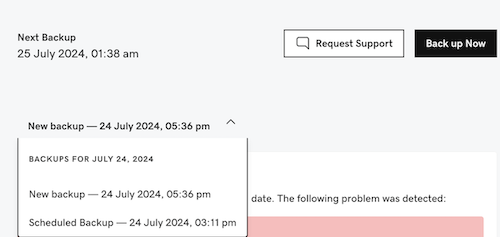
Se você precisar de ajuda com o processo de ativação de backup, abra um tíquete de suporte e forneça as credenciais de login com segurança .